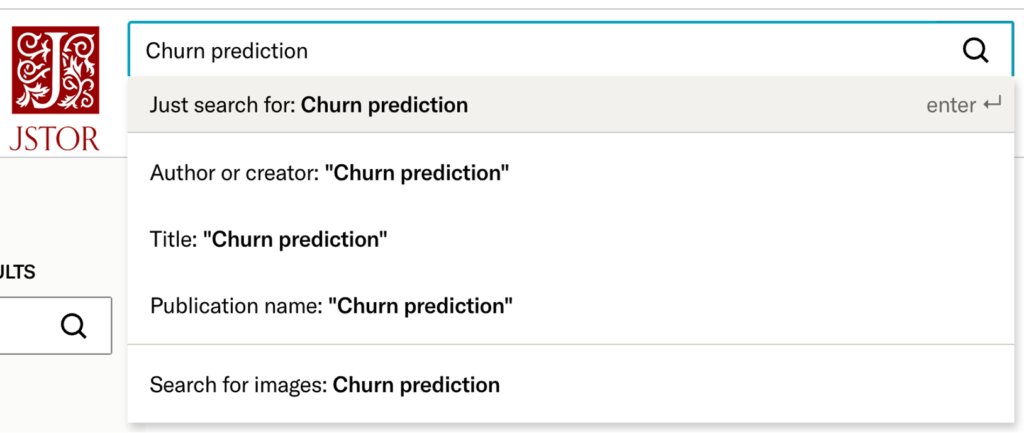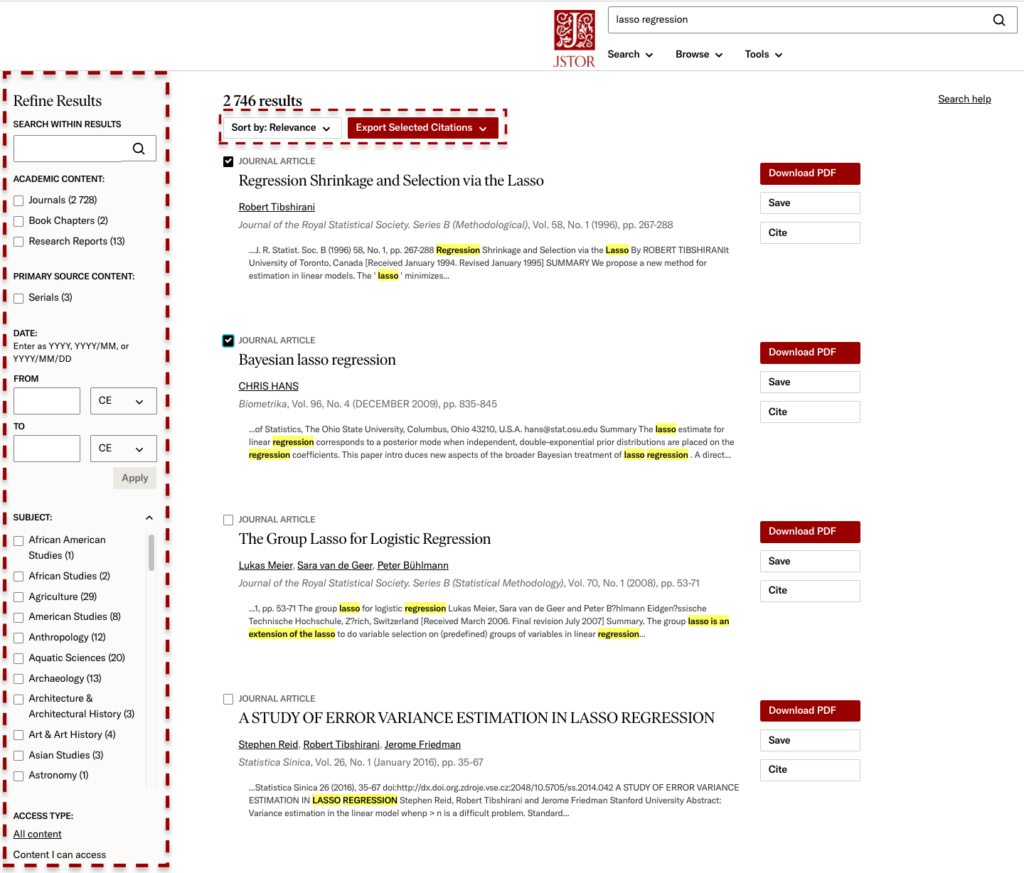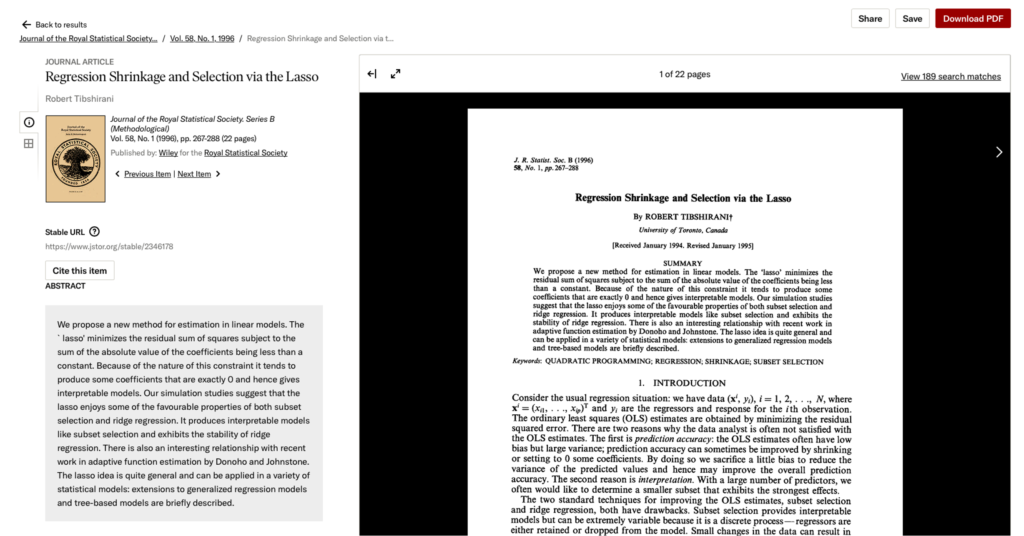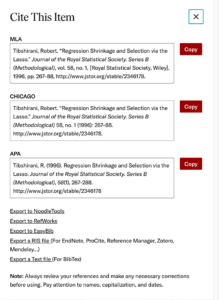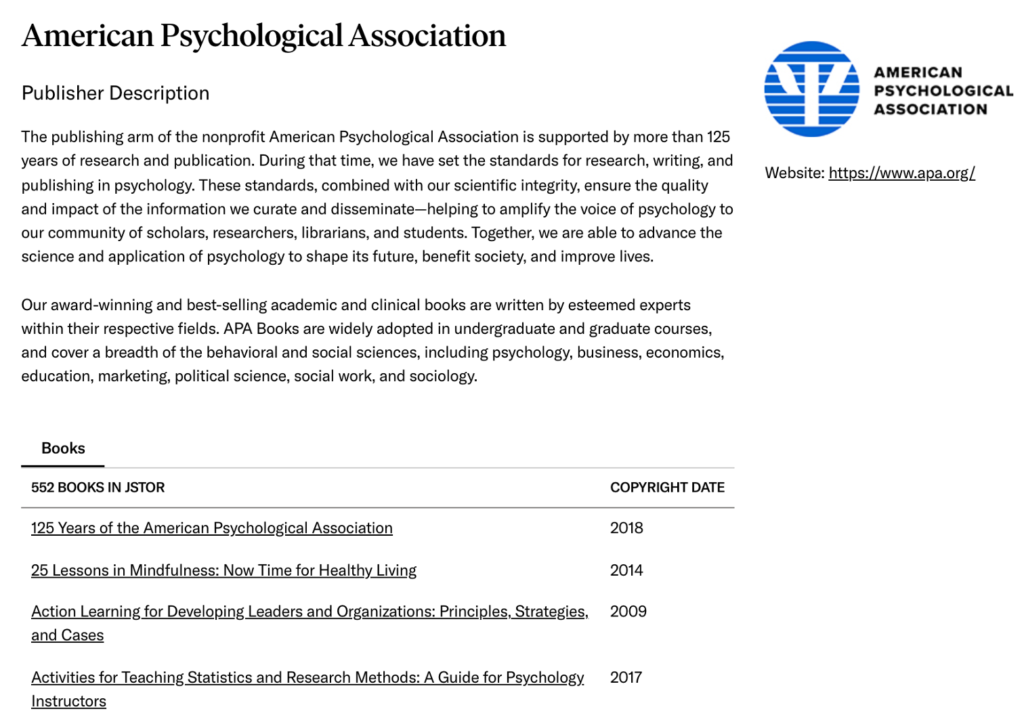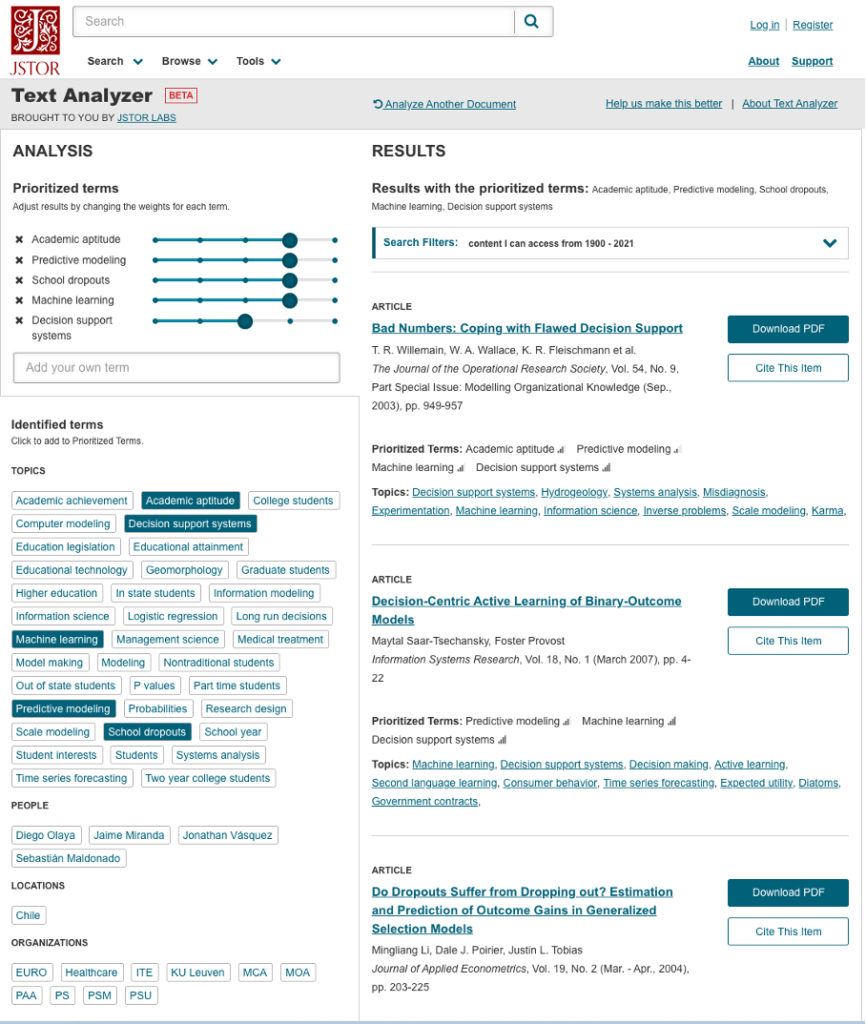Spuštěn v roce 1995 pod záštitou University of Michigan s myšlenkou převést tištěné odborné žurnály a články do jednotného digitálního úložiště, JSTOR (zkráceně pro Journal Storage) se postupem času stal jedním ze stěžejních informačních zdrojů pro studenty, vědce a výzkumníky po celém světě. Dnes jakožto součást neziskové organizace ITHAKA nabízí přes 12 milionů akademických článků, 85 000 elektronických knih a přes 2 miliony dalších dokumentů primárních zdrojů. Zároveň umožňuje otevřený přístup zdarma ke všem odborným časopisům publikovaným před rokem 1924 v USA, respektive pro všechny časopisy staršího data než 1876. [1] Přístup na JSTOR pro studenty a akademiky zprostředkovávají univerzitní licence, plný přístup pro nezávislé výzkumníky z neakademické sféry je zpoplatněn $19.50 měsíčně, respektive $199 ročně. [2] Avšak i volný přístup bez licence kromě zmiňovaných časopisů zahrnuje tisíce volně dostupných knih, kolekcí, přes 1 milion obrázků a přes 30 000 výzkumných zpráv, což rozhodně stojí za zmínku. [3]
Co vše tedy JSTOR nabízí?
Obsah JSTORu tvoří základní 2 větve: akademické publikace a primární zdroje. Tématicky a dle dostupnosti (pod licencí nebo open-access) jsou rozděleny do 8 základních kategorií, které jsou dále členěny do kolekcí [4]:
- Volně přístupný obsah
- Volně přístupné kolekce
- Volně přístupné výzkumné zprávy
- Odborné časopisy
- Knihy
- Artstor – obrázkové kolekce
- Tématické kolekce
- Primární zdroje
JSTOR zahrnuje publikace těchto oborů a vědních disciplín, které se následně dělí na specifičtější oblasti výzkumu:
Area Studies, Arts, Business & Economics, History, Humanities, Law, Medicine & Allied Health, Science & Mathematics, Social Sciences a nově také Sustainability a Security Studies. [5]
Možnosti základního vyhledávání
Pro vyhledávání obsahu lze využít základní nebo pokročilý vyhledávač. Základní vyhledávač využívá fulltext vyhledávání, již při formulaci dotazu však ve vyhledávacím poli umožňuje upřesnění dotazu, a to buďto zúžení na pole autora, titulu nebo názvu publikace. Tato nápověda tak rovnou zpřístupňuje prvky pokročilého vyhledávače uživatelům bez hlubší znalosti jeho syntaxe. Můžeme se zároveň přepnout do vyhledávače obrázků, kterému se věnujeme dále.
Pokročilé vyhledávání
Pokročilé vyhledávání umožňuje upřesnění vyhledávacího dotazu pomocí kombinace hledaných klíčových slov ve více polích současně. Vedle hledání ve všech polích lze zúžit hledání na pole:
- Author (shoda ve jméně autora)
- Abstract (hledání klíčových slov pouze v abstraktu)
- Item Title (shoda v názvu článku nebo knihy)
- Caption (hledání v popisku obrázku, užitečné např. při hledání konkrétního uměleckého díla)
Tato pole lze kombinovat pomocí logických booleovských operátorů AND, OR, NOT. Vedle toho lze také využít operátory NEAR 5, NEAR 10 a NEAR 25, které hledají kombinaci klíčových slov ve vzdálenosti 5, 10 resp. 25 slov mezi sebou [6]. Pro tento operátor lze kombinovat pouze jednoslovné argumenty (nelze například kombinovat výrazy „lasso regression“ a „regularization“).
Vyhledávaný dotaz lze omezit na konkrétní typ dokumentu (articles, research reports, books, reviews, miscellaneous), jazyk, název časopisu nebo knihy či konkrétní ISBN. Omezit hledání můžeme na datumové rozmezí publikování. Lze také hledat v konkrétně zvolených vědních disciplínách, které JSTOR pokrývá, v současnosti jich je 75.
Využití kódů
Pokročilé vyhledávání není nutné zadávat do polí ve formuláři, ale je možné dotaz zapsat s využitím kódů jednotlivých polí přímo do hlavního vyhledávacího pole a řetězit výrazy pomocí booleovských operátorů a závorek [7]:
- au: = author
- ti: = title (of book, article, or research reports)
- ca: = caption
- ab: = abstract
- jo: = journal name
- la: = language
Pro specifikaci hledaného typu obsahu pak můžeme použít tyto kódy [7]:
- Full Length articles (celé články) = cty:journal AND ty:fla
- Book Reviews (knižní recenze) = cty:journal AND ty:brv
- Miscellaneous (ostatní) = cty:journal AND ty:mis
- Book Chapters (kapitoly knih) = cty:chapter
- Research Reports (výzkumné zprávy) = cty:research_report
Konkrétním příkladem tak může být dotaz (au:“E. Hemingway „) (cty:journal AND ty:brv), hledáme tedy recenze knih od E. Hemingwaye.
Wildcards a truncation znaky
Pokročilí uživatelé jistě ocení syntaxi pro další upřesnění hledaného výrazu, kterou JSTOR podporuje. Lze totiž použít speciální ‚wildcards‘ znaky pro nahrazení písmen ve slovech nebo ‚truncation‘ zápis pro hledání podobných spellingů slov [8]. Konkrétní příklady použití zápisu:
^ – znak pro zvýšení významu hledaného klíčového slova

Tímto způsobem tak můžeme klást 3x větší důraz na slovo ‚predictive‘ oproti zbylým slovům v našem hledaném dotazu.
~ – zápis pro hledání podobného spellingu slova

? – pro nahrazení 1 znaku ve slově

* – pro nahrazení libovolného počtu znaků ve slově

Vyhledávač obrázků
Vedle odborných publikací JSTOR umožňuje hledání v databázi obrázků. Analogicky lze použít základní vyhledávač nebo pokročilý vyhledávač, který v tomto případě umožňuje specifikovat tato pole:
- Creator
- Title
- Subject
- Work type
- Style or Period
- Location
- Culture
- Material
Můžeme také hledat v konkrétních JSTOR kolekcích anebo podle klasifikace obrázků (fotografie, malba, grafický design, socha apod.). Dotaz lze opět, podobně jako u hledání dokumentů, omezit na časové období vzniku díla.
Filtrování výsledků vyhledávání
Výsledky vyhledávání je možné řadit dle relevance nebo data publikace. V rámci výsledků můžeme vyhledávat dalším dotazem v poli vlevo, výsledky lze filtrovat pomocí stejných atributů jako při zadávání pokročilého vyhledávání. Nabídka dynamicky nabízí jen relevantní filtrační kategorie s náhledem počtu výsledků v každé z nich. Užitečnou funkcí je po označení 1 nebo více dokumentů možnost exportování citací ve formátech BibTex, EasyBib a dalších.
Práce s nalezenými dokumenty
Při zobrazení detailu konkrétního výsledku vidíme kromě samotného obsahu dokumentu i jeho klíčová metadata na levé straně.
Kromě titulu a autora je zde uveden název časopisu, abstrakt, datum a číslo vydání, vydavatel a stálý URL odkaz na dokument. Můžeme procházet ostatní články publikované v daném vydání časopisu. Menu také umožňuje snadné vygenerování reference do citačních norem APA, MLA nebo Chicago a export ve formátu BibTex a dalších. Práci s obsahem dokumentu usnadňuje procházení výsledků v plnotextovém vyhledávání v nabídce vpravo nad náhledem dokumentu (view search matches), což urychluje vyčtení hledaných informací.
Procházení dle disciplíny, kolekce, titulu nebo vydavatele
Vedle dotazového vyhledávání lze odborné časopisy a knihy procházet také podle vědní disciplíny a oblasti, titulu nebo vydavatelů, lze také procházet jednotlivé JSTOR kolekce.
Při procházení dle vydavatele si můžeme vybrat konkrétní publikující organizaci z abecedního seznamu. Po výběru dostaneme všechny její historické publikace dostupné na JSTOR a stručné představení vydavatele. Například American Psychological Association (APA) na JSTOR nabízí 552 elektronických knih.
Text Analyzer jako nástroj hledání souvisejících článků
Zajímavým nástrojem je Text Analyzer, prozatím v Beta verzi, umožňující uživateli nahrání dokumentu a jeho následnou fulltext analýzu. Výstupem pak jsou jednak podobné články, zároveň ale také zjištěné klíčové termíny s přidělenou prioritou a identifikovaná témata. Termínům lze měnit úroveň priority, čímž dále upřesňujeme vyhledávání. Přidat můžeme i vlastní výrazy. Pro ukázku jsme zanalyzovali článek Uplift Modeling for preventing student dropout in higher education [10] zabývající se prediktivním modelováním situací, ve kterých studenti zanechají studia. Nabízené související články jsou i bez ladění priorit termínů velmi relevantní.
Shrnutí
- JSTOR nabízí statisíce plnotextových dokumentů z širokého spektra vědních disciplín, a too i v rámci volného přístupu
- Uživatelsky přívětivé vyhledávání značně usnadňuje práci s relevantními výsledky
- Slibná ukázka práce s Text Analyzerem vznáší očekávání k jeho budoucí plné verzi
Reference
[1] ITHAKA. (2021). Mission and history. About JSTOR. https://about.jstor.org/mission-history/
[2] ITHAKA. (2021). JPASS Home. https://www-jstor-org.zdroje.vse.cz/jpass/
[3] ITHAKA. (2021). Open and free content on JSTOR and Artstor. About JSTOR. https://about.jstor.org/oa-and-free/
[4] ITHAKA. (2021). What’s in JSTOR. About JSTOR. https://about-jstor-org.zdroje.vse.cz/whats-in-jstor/
[5] ITHAKA. (2021). JSTOR: Browse by Subject. https://www-jstor-org.zdroje.vse.cz/subjects
[6] Garlock, K. (2021). LibGuides: How to Use JSTOR (for students): Searching JSTOR. https://guides.jstor.org/how-to-use-jstor/searching
[7] JSTOR. (2020). Searching: Using Fields. JSTOR Support. https://support-jstor-org.zdroje.vse.cz/hc/en-us/articles/115004732567-Searching-Using-Fields
[8] ITHAKA. (2020). Searching: Truncation, Wildcards and Proximity. JSTOR Support. https://support-jstor-org.zdroje.vse.cz/hc/en-us/articles/115012261448-Searching-Truncation-Wildcards-and-Proximity
[9] Tibshirani, R. (1996). Regression Shrinkage and Selection via the Lasso. Journal of the Royal Statistical Society. Series B (Methodological), 58(1), 267–288.
[10] Olaya, D., Vásquez, J., Maldonado, S., Miranda, J., & Verbeke, W. (2020). Uplift Modeling for preventing student dropout in higher education. Decision Support Systems, 134, 113320. https://doi.org/10.1016/j.dss.2020.113320
JSTOR. (2021). JSTOR Home. https://www-jstor-org.zdroje.vse.cz/?refreqid=pub-view%3A5caeb311903dc3c09a21c714c97d86e6